Editor de Cena - guia Iluminação
Você pode adicionar fontes de luz predefinidas e controlar as sombras globais na cena. As diversas classes de fontes de luz predefinidas são descritas em Biblioteca de fontes de luz.
Para editar as propriedades da iluminação:
Clique em Cena  (barra de ferramentas PhotoWorks) ou em PhotoWorks, Cena, ou ainda clique com o botão direito em uma cena na guia Gerenciador de Renderização
(barra de ferramentas PhotoWorks) ou em PhotoWorks, Cena, ou ainda clique com o botão direito em uma cena na guia Gerenciador de Renderização  e selecione Editar cenário.
e selecione Editar cenário.
 Você pode também selecionar a guia Aparências/PhotoWorks
Você pode também selecionar a guia Aparências/PhotoWorks  para exibir as cenas no Painel de Tarefas.
para exibir as cenas no Painel de Tarefas.
-
Na guia Iluminação, defina as propriedades a seguir:
Fontes de luz predefinidas
Selecionar esquema de iluminação. Clique para adicionar as fontes de luz predefinidas na Biblioteca de fontes de luz para a sua cena. As fontes de luz existentes, exceto a luz Ambiente, do documento do SolidWorks são substituídas pelas novas fontes de luz predefinidas.
 Para evitar substituir uma luz do SolidWorks, selecione Manter luz no PropertyManager de Propriedades do PhotoWorks para cada luz.
Para evitar substituir uma luz do SolidWorks, selecione Manter luz no PropertyManager de Propriedades do PhotoWorks para cada luz.
Salvar luzes. Clique para salvar o esquema de iluminação atual como um arquivo de luz do PhotoWorks (.p2l).
Controle global de sombra
As sombras melhoram a qualidade das imagens renderizadas. Sem sombras, as imagens parecem chapadas e irreais, e os objetos parecem flutuar no espaço. Você pode escolher entre três controles de sombras:
Sem sombra. Nenhuma sombra é exibida para nenhuma das fontes de luz.
Opaco. Sombras opacas são exibidas para todas as fontes de luz.
Transparente. Sombras de alta qualidade são exibidas para todas as fontes de luz. As aparências transparentes são levadas em conta durante o cálculo das sombras.
Com Opaco ou Transparente, ajuste as barras deslizantes para arestas:
Arestas . O ajuste para arestas vivas produzem sombras dom arestas bem definidas. Os ajustes para arestas suaves produzem sombras com arestas menos definidas.
-
Qualidade da aresta. As definições de baixa qualidade produzem limites de sombras serrilhados. As definições de alta qualidade produzem limites de sombras com anti-alias. (Este controle deslizante está disponível somente se você posicionar o controle de Arestas em qualquer ponto que não o extremo Viva.)
 Cálculos de sombras suaves com alta qualidade de arestas pode reduzir significativamente o desempenho, mas imagens com sombras suaves têm uma aparência mais realística. Na ilustração abaixo, o cilindro à direita ilustra o efeito de sombras suaves transparentes.
Cálculos de sombras suaves com alta qualidade de arestas pode reduzir significativamente o desempenho, mas imagens com sombras suaves têm uma aparência mais realística. Na ilustração abaixo, o cilindro à direita ilustra o efeito de sombras suaves transparentes.
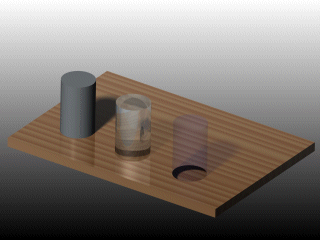
-
Clique em Aplicar para aceitar as alterações, depois em Fechar.
 Clique em Aplicar para adicionar alterações. Você não precisa fechar a caixa de diálogo para executar a renderização.
Clique em Aplicar para adicionar alterações. Você não precisa fechar a caixa de diálogo para executar a renderização.
Tópicos relacionados
Editor de Cena - guia Gerenciador
Editor de Cena - guia Espaço
Editor de cena - guia Fundo/Primeiro plano
Editor de Cena - guia Ambiente